Bạn có muốn mỗi sáng thức dậy, chiếc máy tính Windows 11 của mình sẽ chào đón bạn bằng một câu nói đầy động lực? Đây là một cách tuyệt vời để nạp năng lượng tích cực và bắt đầu ngày mới hiệu quả. Việc thiết lập tính năng tự động hiển thị câu nói truyền cảm hứng trên Windows 11 tưởng chừng phức tạp nhưng thực ra lại vô cùng đơn giản. Trong bài viết này, tincongngheso.com sẽ hướng dẫn bạn từng bước chi tiết để cá nhân hóa trải nghiệm sử dụng máy tính, biến nó thành một nguồn động lực không ngừng.
Bước 1: Tạo file văn bản chứa các câu nói yêu thích
Điều đầu tiên bạn cần làm là chuẩn bị một file văn bản (text file) chứa tất cả những câu nói truyền cảm hứng mà bạn yêu thích. Máy tính của bạn sẽ chọn ngẫu nhiên một câu từ file này và hiển thị nó mỗi sáng.
Để thực hiện, hãy mở Windows Search (nhấn phím Windows + S), gõ Notepad và mở ứng dụng. Trong tài liệu mới, nhập các câu nói của bạn, mỗi câu trên một dòng riêng biệt. Ví dụ:
Hãy là chính bạn; mọi người khác đã có chủ rồi.Hãy là người bạn muốn và nói những gì bạn cảm thấy, bởi vì những người không bận tâm thì không quan trọng, và những người quan trọng thì không bận tâm.Hãy là sự thay đổi mà bạn muốn thấy trên thế giới.Sau khi đã thêm tất cả những câu nói yêu thích, từ thanh menu của Notepad, chọn File > Save. Chọn thư mục bạn muốn lưu file (chúng tôi khuyên bạn nên tạo một thư mục mới như C:Motivation để dễ quản lý). Nhấp vào trường “File Name” và nhập quotes.txt. Cuối cùng, nhấp vào “Save”.
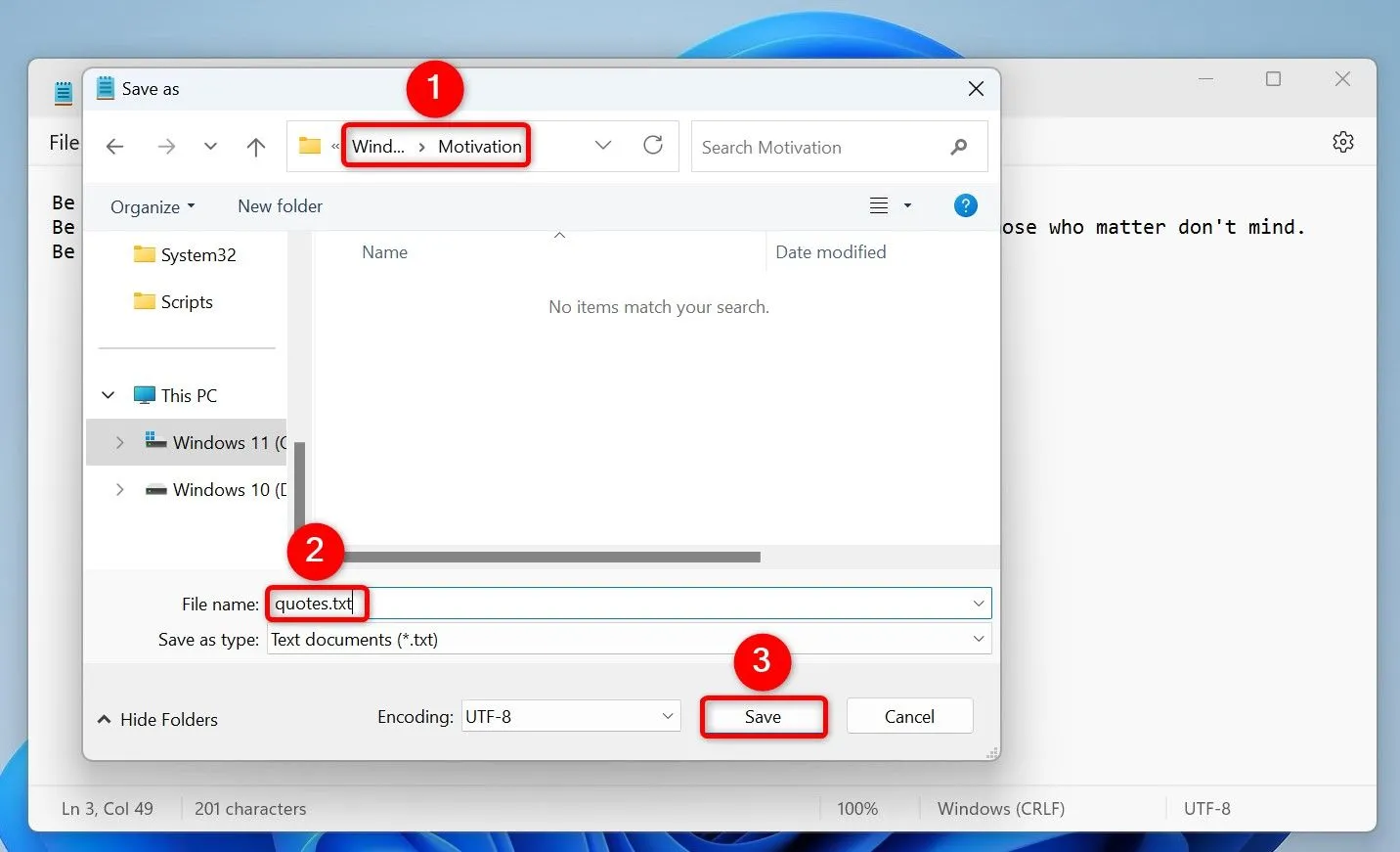 Tạo và lưu file văn bản chứa câu nói truyền cảm hứng trên Notepad
Tạo và lưu file văn bản chứa câu nói truyền cảm hứng trên Notepad
Bước 2: Tạo file Batch (.bat) để chọn và hiển thị câu nói ngẫu nhiên
Tiếp theo, bạn sẽ tạo một file Batch (.bat) có nhiệm vụ chọn ngẫu nhiên một câu nói từ file quotes.txt bạn vừa tạo và hiển thị nó dưới dạng thông báo pop-up.
Để bắt đầu, hãy mở Windows Search (nhấn phím Windows + S), gõ Notepad và khởi chạy ứng dụng. Trong một tài liệu mới, nhập đoạn mã sau:
@echo offsetlocal enabledelayedexpansionset "file=C:Motivationquotes.txt"for /f %%A in ('find /v /c "" ^< "%file%"') do set /a lines=%%Aset /a "rand=(%random% %% lines) + 1"set /a count=0for /f "usebackq delims=" %%a in ("%file%") do ( if !count! equ !rand! set "quote=%%a" set /a count+=1)mshta "javascript:var sh=new ActiveXObject('WScript.Shell'); sh.Popup('!quote!', 10, 'Motivation', 64);close();"Lưu ý quan trọng:
- Trong đoạn script trên, hãy chắc chắn thay thế đường dẫn
C:Motivationquotes.txtbằng đường dẫn thực tế đến filequotes.txtcủa bạn nếu bạn đã lưu ở vị trí khác. - Ở cuối dòng
mshta, bạn sẽ thấy số10. Số này quy định thời gian hiển thị pop-up (theo giây). Nếu bạn muốn thông báo hiển thị cho đến khi bạn tự tay tắt nó, hãy thay10bằng0.
Sau đó, lưu file bằng cách chọn File > Save As. Chọn thư mục để lưu file. Nhấp vào menu thả xuống “Save as Type” và chọn “All Files”. Nhấp vào trường “File Name” và nhập showquote.bat. Cuối cùng, nhấp vào “Save”.
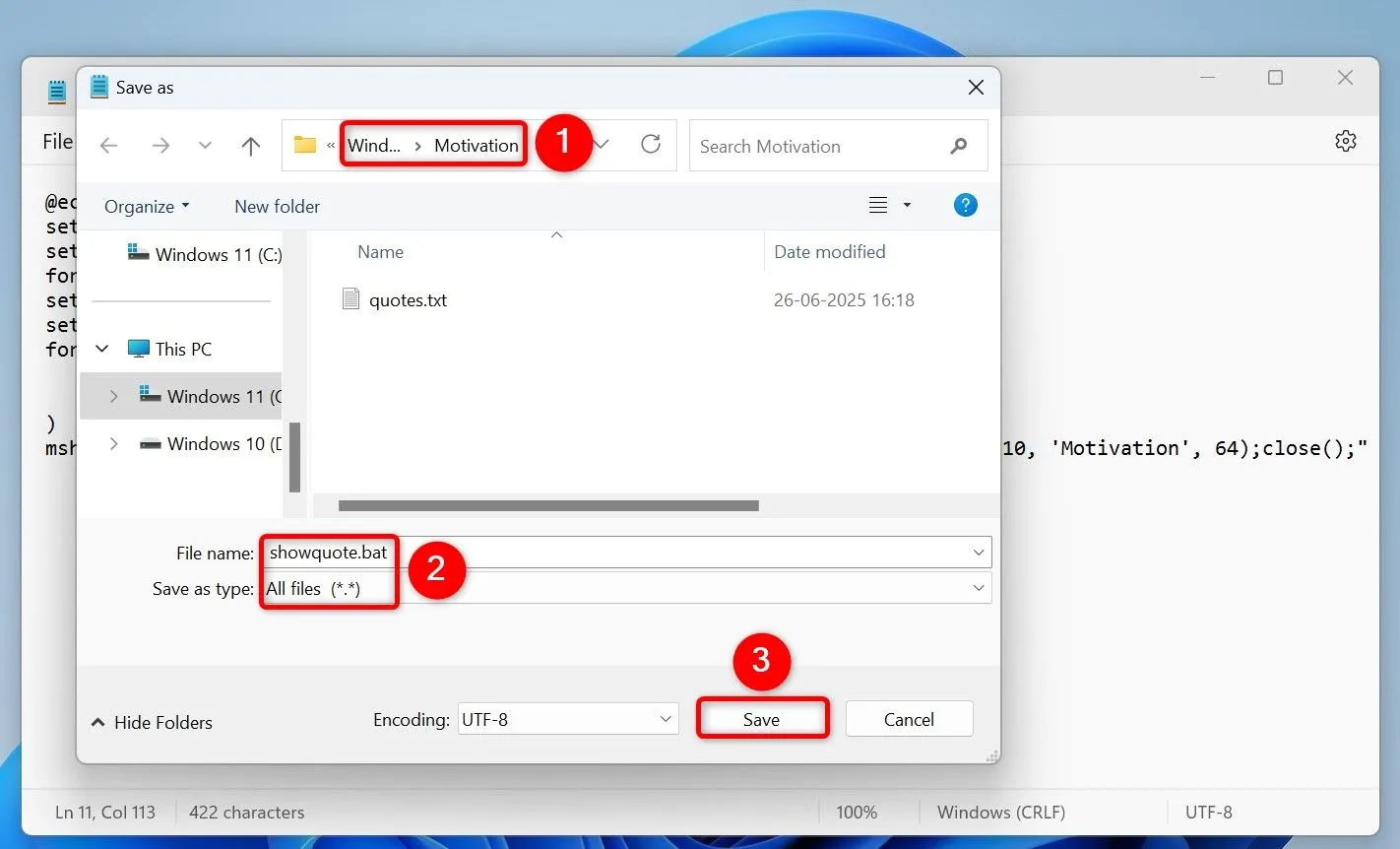 Lưu file Batch để hiển thị câu nói ngẫu nhiên trên Windows 11
Lưu file Batch để hiển thị câu nói ngẫu nhiên trên Windows 11
Bước 3: Lên lịch hiển thị câu nói bằng Task Scheduler
Bây giờ, bạn sẽ sử dụng tiện ích Task Scheduler tích hợp sẵn của Windows 11 để tự động chạy file batch bạn vừa tạo mỗi sáng. Việc này đảm bảo bạn sẽ nhận được một câu nói truyền cảm hứng ngay khi đăng nhập vào máy tính.
Để làm điều này, mở Windows Search (nhấn phím Windows + S), gõ Task Scheduler và mở tiện ích. Ở khung bên phải, nhấp vào “Create Task” (Tạo tác vụ).
Nhấp vào trường “Name” (Tên) và nhập tên cho tác vụ của bạn, ví dụ: Câu nói Động lực Buổi sáng. Chuyển sang tab “Triggers” (Kích hoạt) và nhấp vào “New” (Mới). Chọn menu thả xuống “Begin the Task” (Bắt đầu tác vụ) và chọn “At Log On” (Khi đăng nhập). Điều này sẽ chạy file batch của bạn mỗi khi bạn khởi động và đăng nhập vào máy tính. Sau đó, nhấp “OK”.
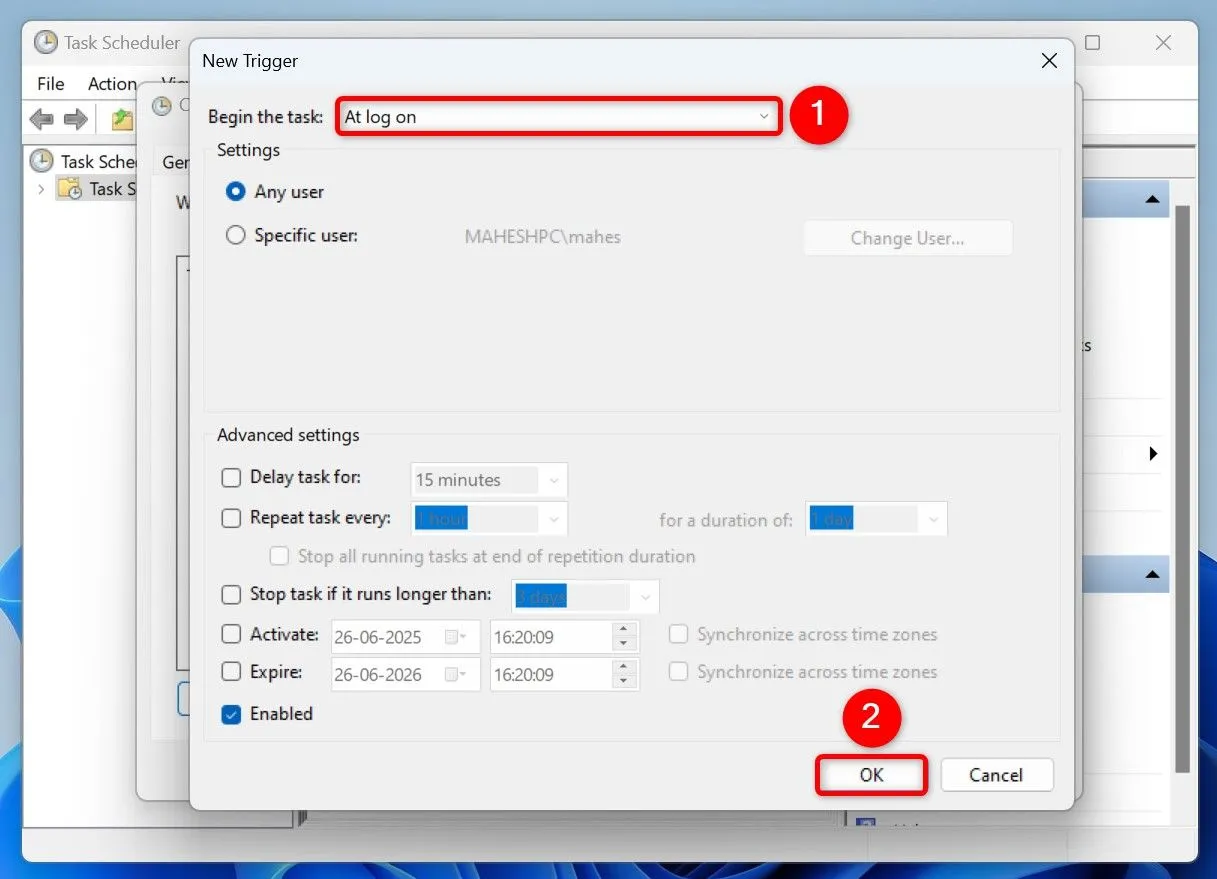 Cấu hình trigger "Khi đăng nhập" cho tác vụ hiển thị câu nói động lực trên Task Scheduler
Cấu hình trigger "Khi đăng nhập" cho tác vụ hiển thị câu nói động lực trên Task Scheduler
Chuyển sang tab “Actions” (Hành động) và nhấp “New” (Mới). Đối với trường “Program/Script” (Chương trình/Script), nhấp “Browse” (Duyệt) và chọn file batch showquote.bat bạn đã tạo trước đó (không phải file quotes.txt). Sau đó, nhấp “OK”.
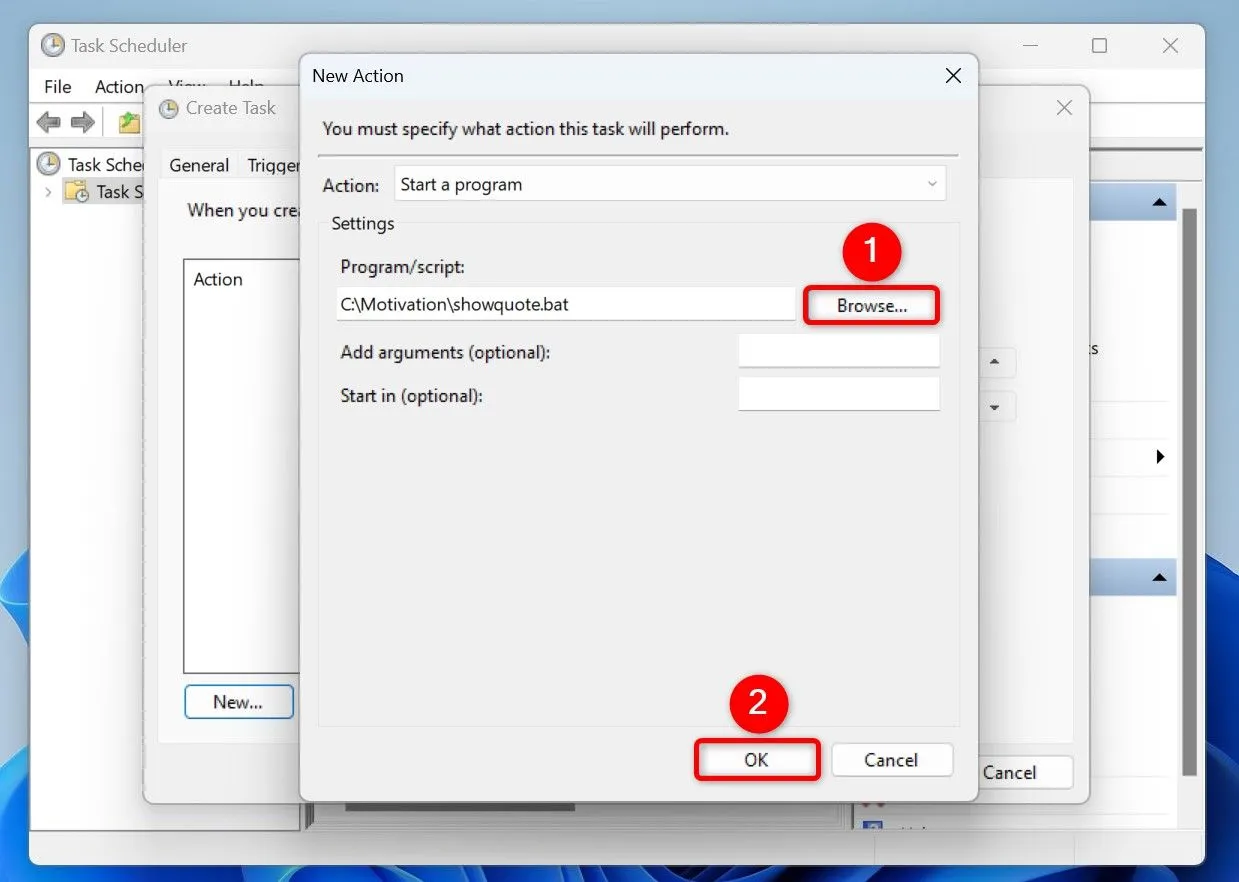 Chỉ định file Batch để chạy trong tác vụ Task Scheduler
Chỉ định file Batch để chạy trong tác vụ Task Scheduler
Chọn “OK” để lưu tác vụ của bạn.
Từ giờ trở đi, mỗi khi bạn đăng nhập vào máy tính Windows 11, Task Scheduler sẽ tự động chạy file batch và hiển thị cho bạn một trong những câu nói đã chọn. Để luôn giữ nguồn cảm hứng tươi mới, bạn có thể dễ dàng cập nhật và chỉnh sửa file quotes.txt bất cứ lúc nào để thêm hoặc xóa các câu nói.
Phương pháp thay thế: Sử dụng PowerShell để hiển thị câu nói truyền cảm hứng
Nếu bạn muốn hiển thị các câu nói trong cửa sổ PowerShell hoặc ưa thích sử dụng script mạnh mẽ hơn, bạn có thể dùng PowerShell.
Khởi chạy ứng dụng Notepad.
Nhập đoạn mã sau, nhớ thay thế đường dẫn file quotes bằng đường dẫn đến file quotes.txt của bạn.
$quotes = Get-Content "C:Motivationquotes.txt"$quote = Get-Random -InputObject $quotesAdd-Type -AssemblyName PresentationFramework[System.Windows.MessageBox]::Show($quote, "Motivation")Trong thanh menu của Notepad, chọn File > Save As. Chọn một thư mục để lưu file. Nhấp vào menu thả xuống “Save as Type” và chọn “All Files”. Nhấp vào trường “File Name” và nhập showquote.ps1. Sau đó, chọn “Save”.
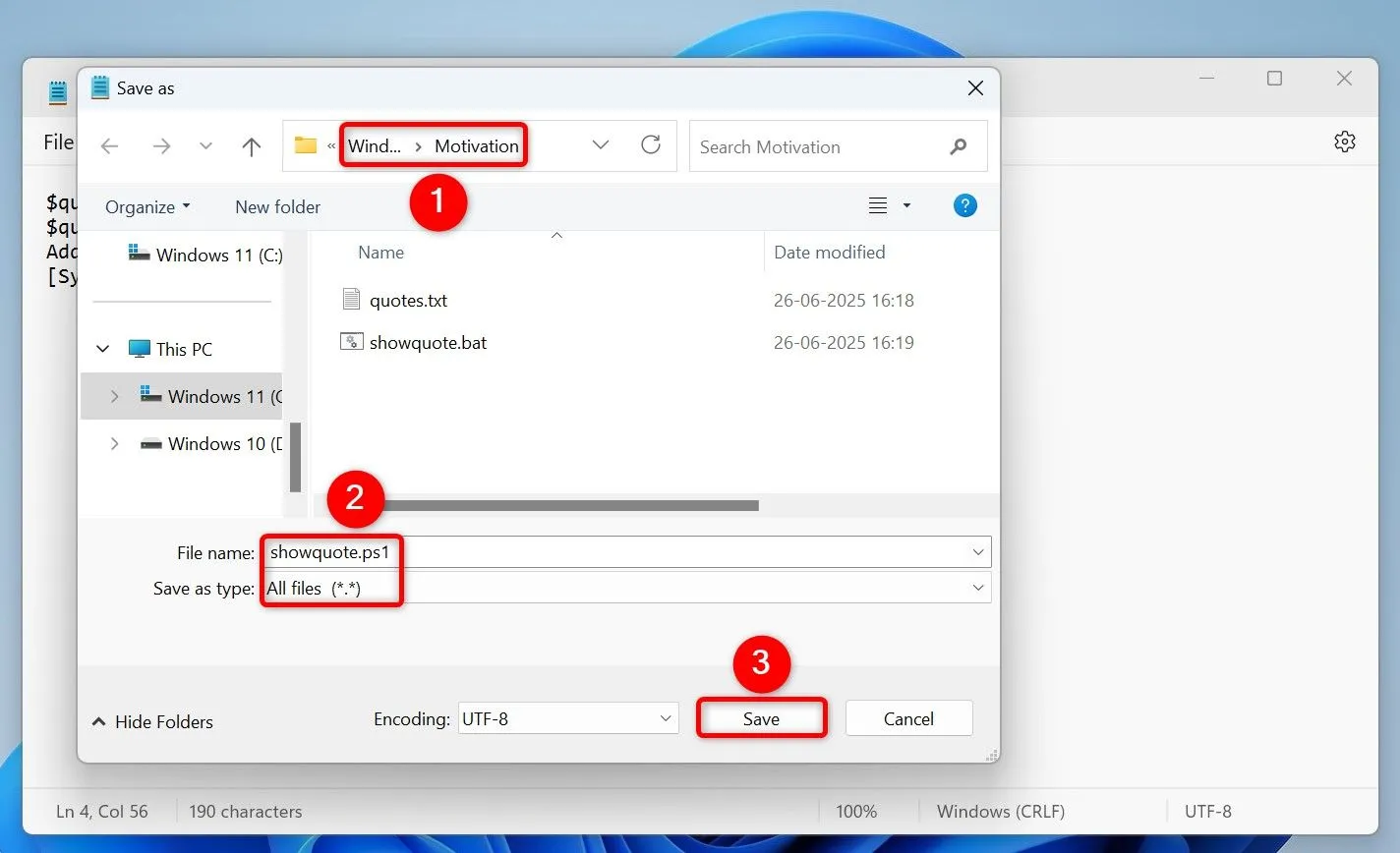 Tạo và lưu script PowerShell để hiển thị câu nói động lực
Tạo và lưu script PowerShell để hiển thị câu nói động lực
Tiếp theo, bạn cần cập nhật tác vụ trong Task Scheduler để sử dụng script PowerShell này. Khởi chạy tiện ích Task Scheduler, chỉnh sửa tác vụ bạn đã tạo trước đó, và chỉnh sửa hành động của nó. Trong trường “Program/Script” (Chương trình/Script), nhập powershell.exe. Trong trường “Add Arguments (Optional)” (Thêm đối số (Tùy chọn)), nhập đoạn mã sau. Đảm bảo thay thế đường dẫn trong mã này bằng đường dẫn đến script PowerShell của bạn.
-ExecutionPolicy Bypass -File "C:Motivationshowquote.ps1"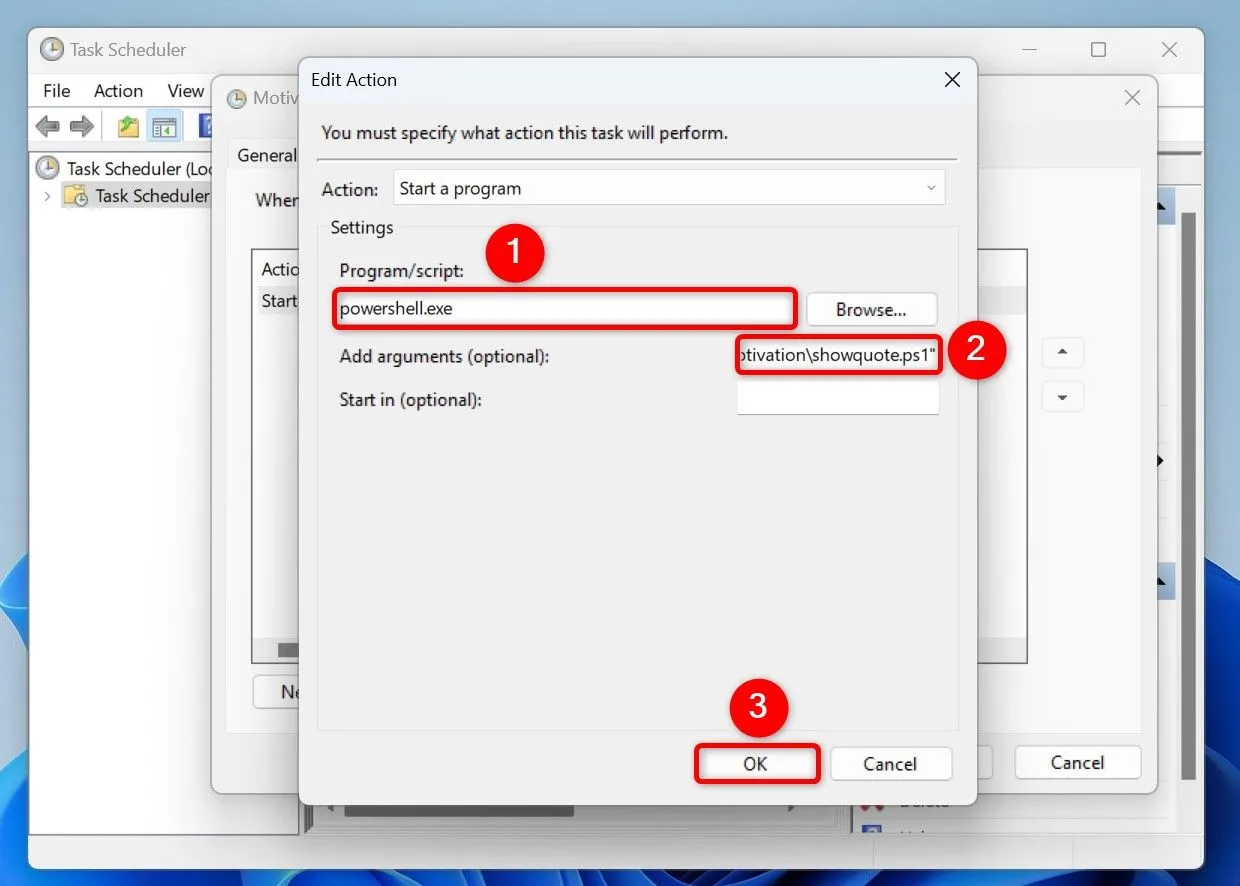 Cập nhật tác vụ Task Scheduler để chạy script PowerShell
Cập nhật tác vụ Task Scheduler để chạy script PowerShell
Chọn “OK” và chọn “OK” một lần nữa để lưu tác vụ.
Với những hướng dẫn chi tiết này, bạn đã có thể biến chiếc PC Windows 11 của mình thành một nguồn động lực cá nhân hóa, giúp bạn khởi đầu mỗi ngày với tinh thần phấn chấn. Đây chỉ là một trong số rất nhiều cách bạn có thể tự động hóa các tác vụ bằng file batch trên Windows 11, mở ra vô vàn khả năng tùy chỉnh theo ý muốn của bạn. Hãy thử nghiệm và khám phá những điều thú vị khác mà hệ điều hành này mang lại!